問題
- リポジトリが動作しないか、空白になっている
- 「インストーラの取得に失敗しました:パッケージリポジトリの同期に失敗しました。
- ファイアウォールが ESET PROTECT リポジトリへの接続をブロックしている
- サーバーのトレースログを確認すると、"Key not valid for use in specified state" というエントリがある。
解決方法
I.ESET PROTECT リポジトリへの接続をテストする
ウェブブラウザで以下のリンクを開きます:
メタデータ ファイルをダウンロードするオプションが表示されたら、リポジトリに接続されています。リポジトリにアクセスできない場合は、システム管理者に連絡してファイアウォールの問題を解決してください。
サードパーティのプロキシ経由でリポジトリまたは ESET アップデート サーバーにアクセスする場合は、HTTP 1.1が有効になっていることを確認してください。これは、ESET リポジトリにアクセスできるすべての製品に適用されます。
ESET リポジトリへのアクセスに IP アドレスを使用しないでください。
II.ESET PROTECT Server のリポジトリ URL を変更する (オプション - ESET サーバーのみを使用するリポジトリを設定)
-
More → Server Settingsをクリック し、 Advanced Settings を 展開 します。 Repository セクションで、Server フィールドに ESET PROTECT リポジトリリンク(http://repositorynocdn.eset.com/v1)を入力 し、 Save をクリックして変更を適用します。
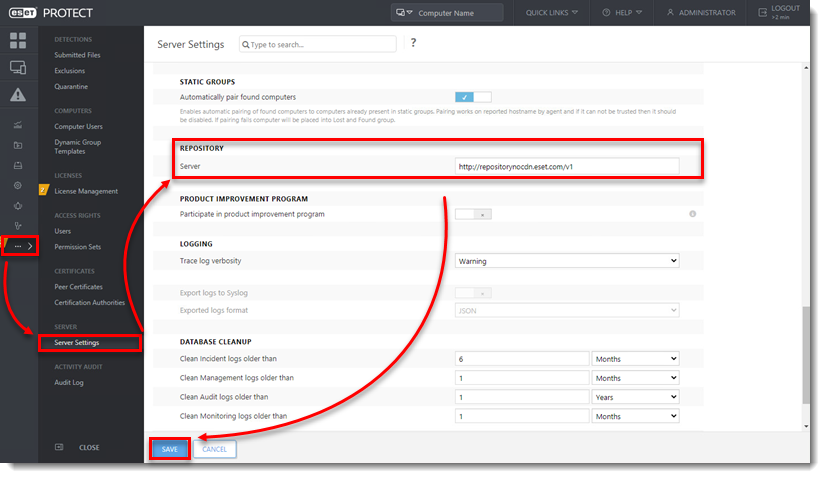
図 1-1.ESET Management Agent 用リポジトリの変更(オプション -ESET サーバのみを使用するリポジトリの設定)
- をクリックします。
-
ポリシー]をクリックします。
- ポリシーを選択し、変更するエージェントポリシー名をクリックし、「編集」を選択します。
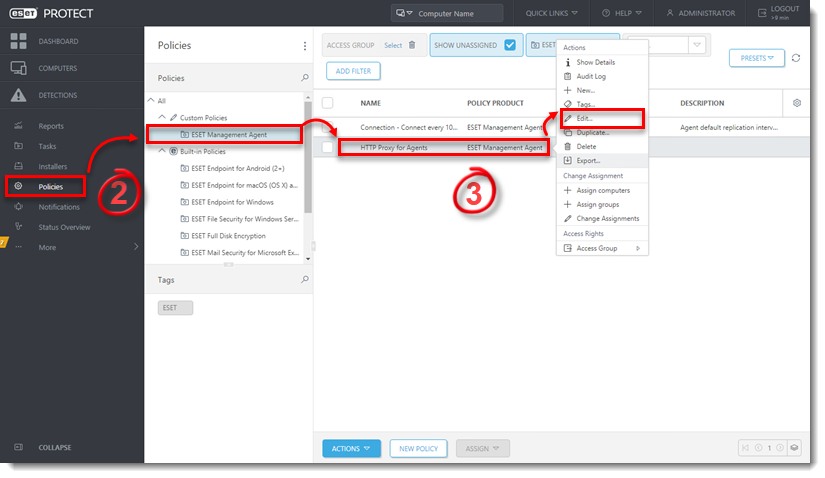
- 設定]→ [詳細設定]を展開します。Repository ] セクションで、[Server] フィールドに ESET PROTECT リポジトリリンク(http://repositorynocdn.eset.com/v1) を入力します。Finish] をクリックします。
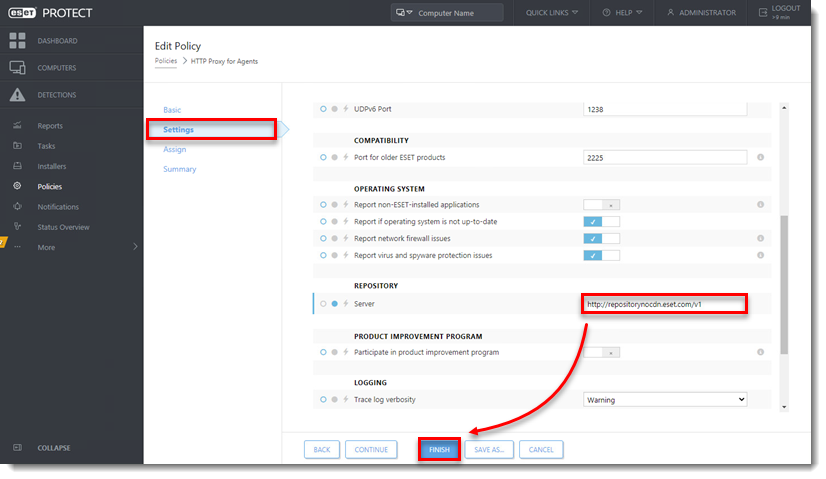 図
図- リポジトリへの接続を再度確認します。接続に失敗し続ける場合は、パート IV に進んでください。
IV.サーバートレースログの "Key not valid for use in specified state" のトラブルシューティング
- Windows エクスプローラーで、オペレーティングシステムに応じて以下のフォルダーのいずれかに移動します:
- Windows XP/2003:C:Documents and SettingsApplication Data︓Microsoft
- Windows Vista/2008以降:Windows Vista/2008以降:C:◆Users◆[Windowsユーザーアカウント名]◆AppData◆Roaming◆Microsoft
- 上記のパスで、Cryptoフォルダの名前を "Crypto old "に変更します。フォルダの名前を変更できない場合は、フォルダを右クリックし、コンテキストメニューからコピーを 選択し、現在のフォルダで右クリックし、コンテキストメニューから貼り付けを 選択します(このコピーはバックアップとして機能します)。
- バックアップを作成した後、元のCrypto フォルダを削除する。
- ESETプロテクトサーバーのサービスを再起動する.
- Crypto フォルダが自動的に再作成され、リポジトリへの接続が機能するようになります。前編で説明したように、ESET PROTECT リポジトリへの接続をテストします。
Need further assistance? Contact ESET Technical Support..